
Pange tabelitele nimed ja vormindage need hoolikalt, et muuta andmed kõigile (sh lugemis- või nägemispuudega inimestele) juurdepääsetavaks ja arusaadavaks.
Andmete teisendamine tabeliks
-
Sisestage andmed, millest saab tabeli osa.
-
Valige andmetes mis tahes lahter ja seejärel valige Lisa > tabel.
-
Veenduge, et esiletõstetud lahtrid või vahemikuviited oleksid õiged.
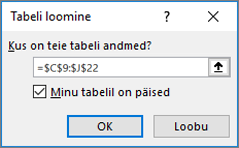
-
Veenduge, et ruut Minu tabelil on päised oleks märgitud, ja valige OK.
Kirjeldava tabelinime lisamine
-
Valige tabelis suvaline koht.
-
Asendage jaotises Kujundus > tabeli nimi üldine nimi tähendusrikkamaga.
Hõlbustusfunktsioonidega kujunduse rakendamine
-
Valige tabelis mis tahes koht ja seejärel valige Kujundus.
-
Valige soovitud kujundusfunktsioonid(nt Päiserida, Triibutatud read ja Esimene veerg).
-
Kõigi saadaolevate tabelilaadide kuvamiseks valige Rohkem.

-
Valige jaotises Keskmised laadid tugevate kontrastsete värvidega laad.
Fondi suurendamine
-
Valib terve tabeli.
-
Avage Avaleht > Fondi suurus ja valige 12 või suurem fondisuurus.
Ridadevahelise ruumi suurendamine
-
Valib terve tabeli.
-
Valige Avaleht > Vorminda > Rea kõrgus.
-
Suurendage reakõrgust näiteks 30 või 40-le ja seejärel valige OK.
Veeru laiuse reguleerimine teksti mahutamiseks
-
Valib terve tabeli.
-
Valige Avaleht > Vorminda > Sobita veeru laius automaatselt.
Valitud veergude laiust kohandatakse nii, et see sobiks iga veeru pikima tekstiga.
Teksti joondamine vasakule
-
Valige lahtrid, veerud või read, mida soovite joondada.
-
Valige Avaleht > Vasak

Kas soovite lisateavet?
Exceli dokumentide erivajadustega inimeste jaoks hõlpsamini kasutatavaks muutmine










